
通常、私たちがMacに提供する用途は、プロとレジャーの両方の個人レベルですが、単に必要な場合もあります。 チームをサーバーとして残す データは高レベルのセキュリティで保存されているため、この小さなトリックで次のことができます。 もう少しセキュリティを提供する システムに一般的です。
通常は、アカウントの画像とユーザー名を含むホーム画面またはログイン画面を見つけることです。これで、次のように表示されます。 これらの名前を非表示にする方法 このログイン画面のユーザーアカウント。これにより、コンピューターにアクセスしたいユーザーは、ユーザー名とパスワードの両方を完全に認証するように強制されます。
これは、パスワードだけでなく、提供するアカウントのフルネームも知っている必要があるため、非常に便利です。 プライバシーの追加レイヤー Macの保護を支援します。これを実現するには、次の手順のみを実行します。
- アップルメニューの「システム環境設定」に移動し、「ユーザーとグループ」を選択します。
- 左下の「ログインオプション」をクリックし、ロックアイコンをクリックして管理者として認証し、必要な設定を行います。
- 以前にアクティブ化していない場合は、[自動ログイン]をクリックし、[非アクティブ化]に配置します。
- 「ログインウィンドウを次のように表示する」を「名前とパスワード」に設定します
- «[スリープ]、[再起動]、[シャットダウン]ボタンを表示する»のオプションを有効のままにします
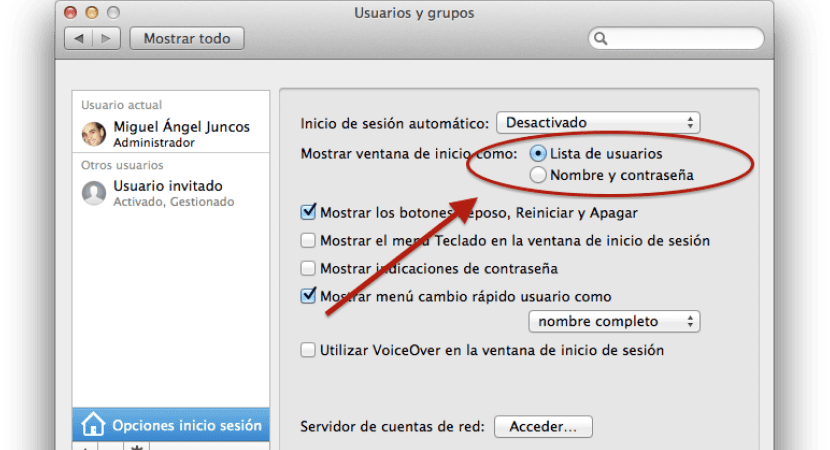
すべてが正しいことを確認するために、セッションを閉じるか、コンピューターを再起動するか、ロックします(必要に応じて)。 ログイン画面が通常どおり表示されるはずですが、 ユーザーのリストではなくなります 表示されているものを数えると、Appleアップルと完全なユーザー名とパスワードのXNUMXつのボックスのみが表示されます。